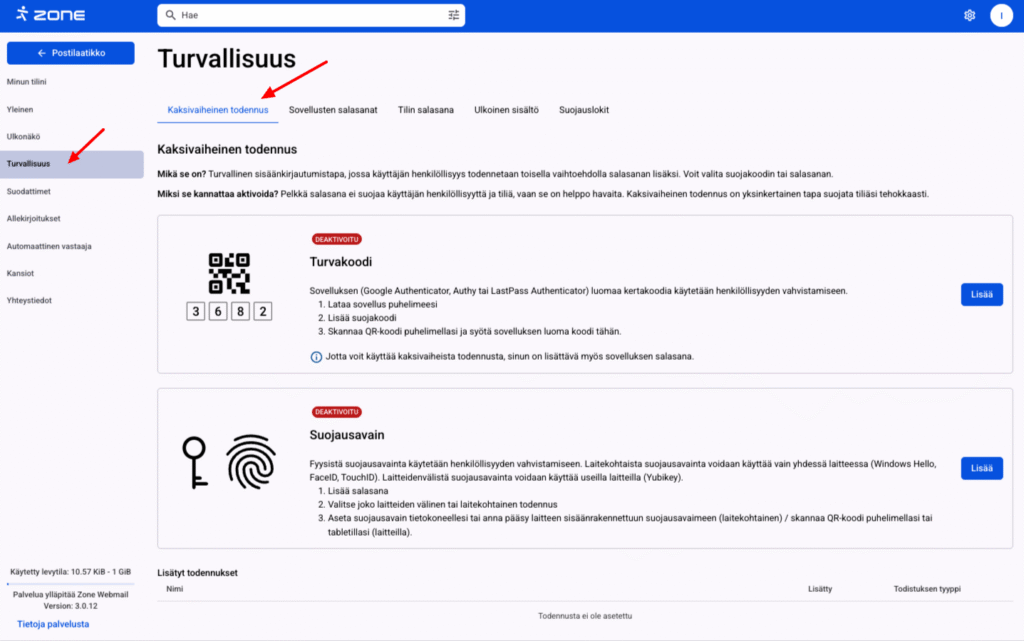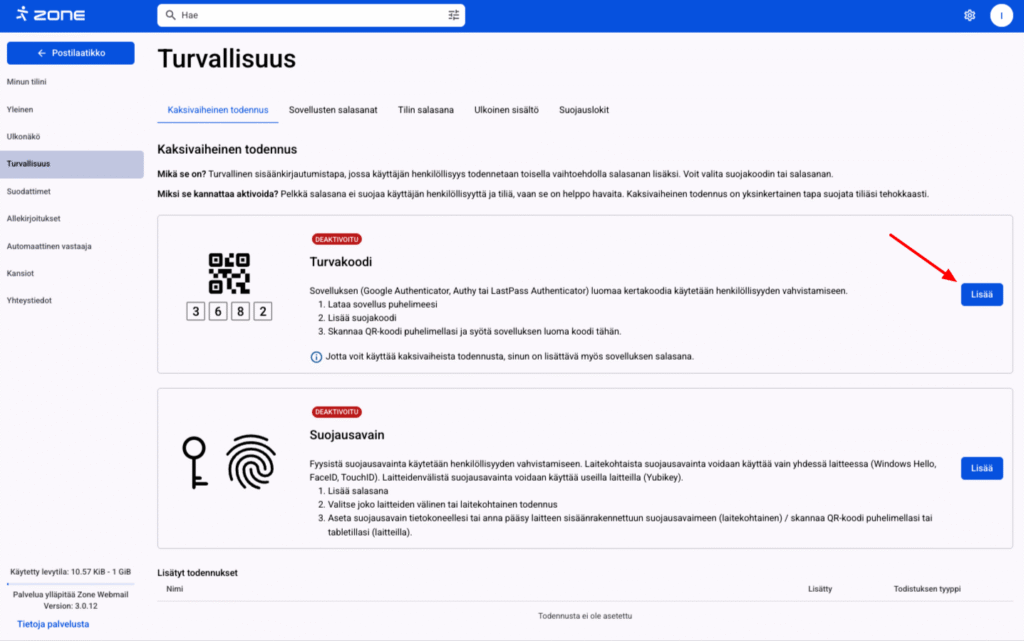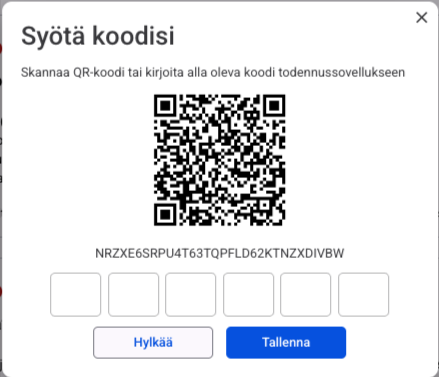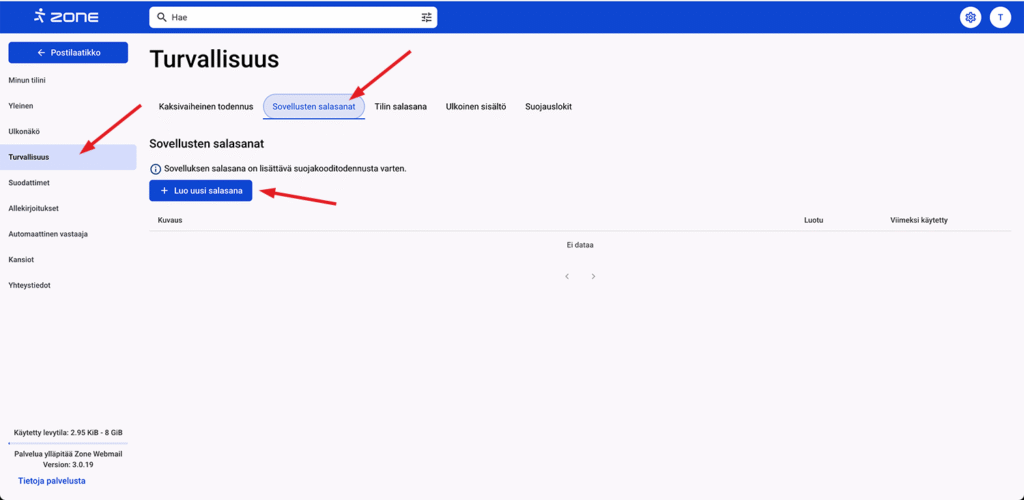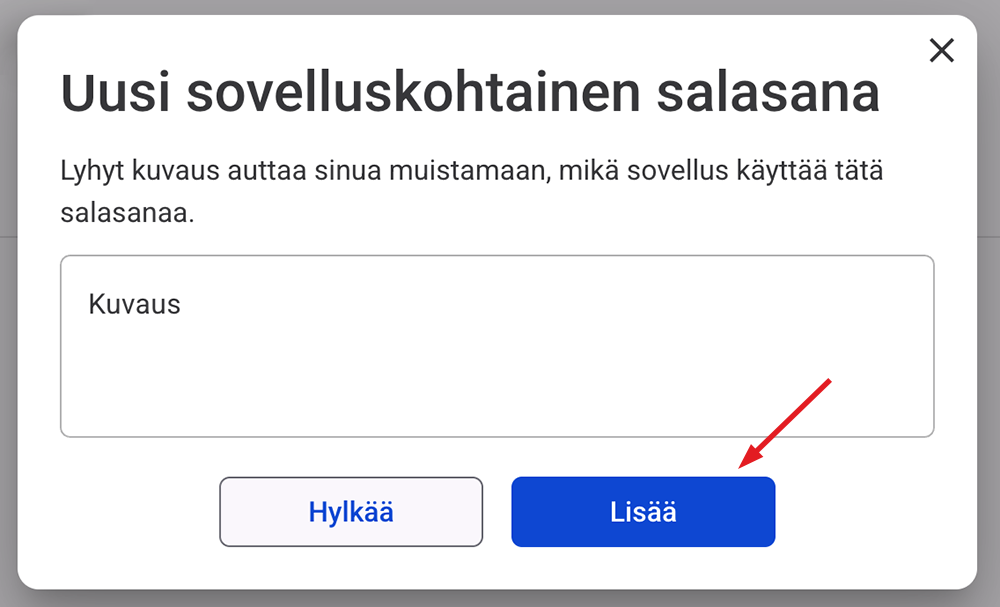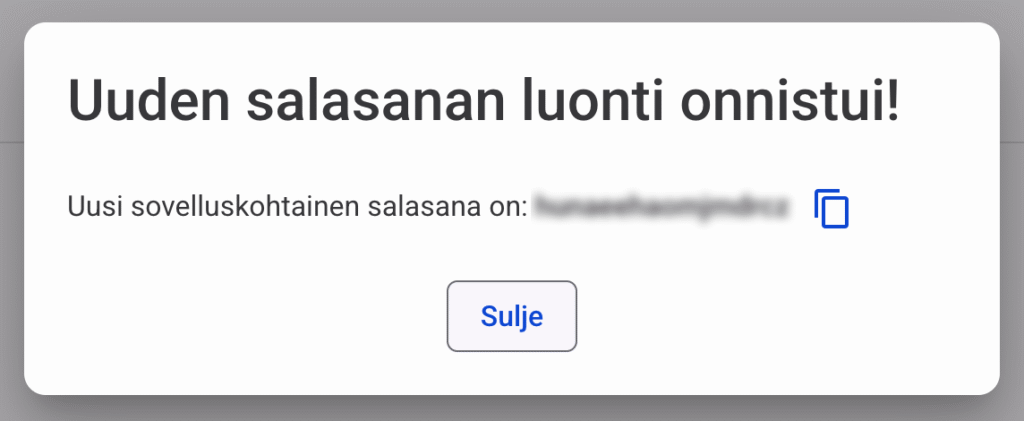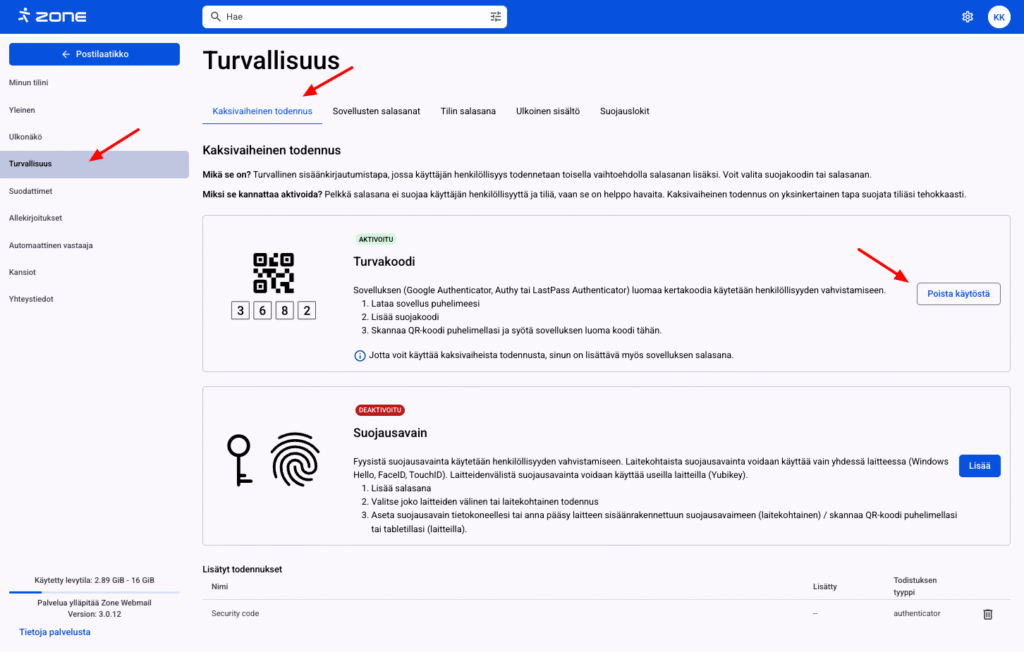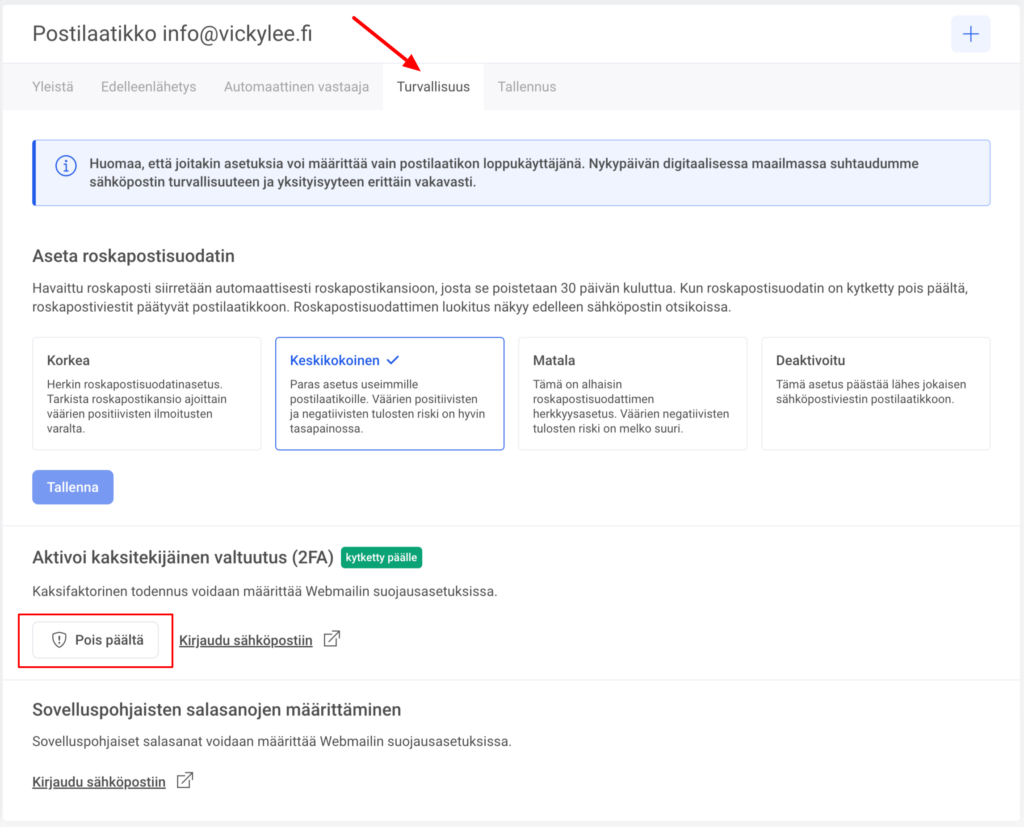Sähköpostin kaksivaiheisen todennuksen aktivointi edellyttää ensin TOTP -sovelluksen asentamista älypuhelimeesi, esimerkiksi Google Authenticatorin IOS tai Android-laitteille.
Aktivoidaksesi sähköpostin kaksivaiheisen todennuksen (2FA), kirjaudu sisään sähköpostitilillesi Zonen Webmailissa.
Sitten klikkaa oikeassa yläkulmassa olevaa rataskuvaketta Katso kaikkia asetuksia.
Valitse Tietoturva ja Kaksitasoinen todennus.
Valitse Turvakoodi-valikosta Lisää.
Kun olet painanut Lisää-painiketta, sinun on avattava puhelimessasi haluamasi TOTP-sovellus ja skannattava kameralla webmail.zone.fi-sivulla näkyvä QR-koodi, joka lisää tokenin sovellukseen. 6-numeroinen vahvistuskoodi näytetään tunnuksen lisäämisen jälkeen, joka on lisättävä vastaavaan tekstiruutuun webmail-ikkunassa. Jos syötetty koodi on oikea, kaksivaiheinen tunnistautuminen (2FA) aktivoituu.
Aktivoinnin jälkeen 2FA-webmail alkaa kysyä salasanan lisäksi TOTP-koodia. Vanhaa salasanaa ei myöskään voi enää käyttää IMAP-, POP3- ja SMTP-protokollien kanssa.
Jotta voit jatkaa IMAP:n, POP3:n tai SMTP:n käyttöä, sinun on luotava sovelluksen salasana, joka voidaan tehdä webmailista. On suositeltavaa käyttää yhtä salasanaa vain yhdessä sovelluksessa tai laitteessa.
Sovelluksen salasanan aktivointi
Sovelluksen salasana voidaan luoda valikosta Katso kaikkia asetuksia -> Turvallisuus -> Sovellusten salasanat klikkaamalla Luo uusi salasana -painiketta.
Sitten sinun on lisättävä sovelluksen Kuvaus (esim. Outlook tai laitteen nimi) kuvausruutuun ja painettava Luo-painiketta.
Painikkeen painamisen jälkeen sovelluksen salasana näytetään vain kerran, eikä sitä voi katsoa myöhemmin uudelleen! Kirjoita tämä salasana välittömästi asettamaasi sähköpostiohjelmaan äläkä tallenna sitä mihinkään!
2FA todennuksen deaktivointi
Voit poistaa kaksivaiheisen tunnistautumisen käytöstä klikkaammalla yläkulmassa olevaa rataskuvaketta Katso kaikkia asetuksia.
Valitse Tietoturva -> Kaksitasoinen todennus-> Kaksitasoinen todennus
webmailin valikossa Asetukset -> Tietoturva -> Poista käytöstä .
Kuinka turvallinen sovelluksen salasana on?
Sovelluksen salasana on 16 merkkiä pitkä, yksilöllinen ja luotu salasana, joka näytetään vain kerran. Se on tarkoitettu syötettäväksi tiettyyn sovellukseen tallentamatta sitä muualle. SSL/TLS-salauksen kautta muodostetun suojatun sähköpostipalvelimen yhteyden vuoksi salasanaa ei ole mahdollista selvittää.
Mitä tapahtuu, kun 2FA-laite katoaa?
2FA:n on mahdollista poistaa käytöstä vastaavan asiakastilin (MyZone) postilaatikon hallinnan Webhotelli-hallinnan osiossa Sähköposti ja Postilaatikot. Suojaus-osiossa sinun on napsautettava Pois päältä-painiketta.